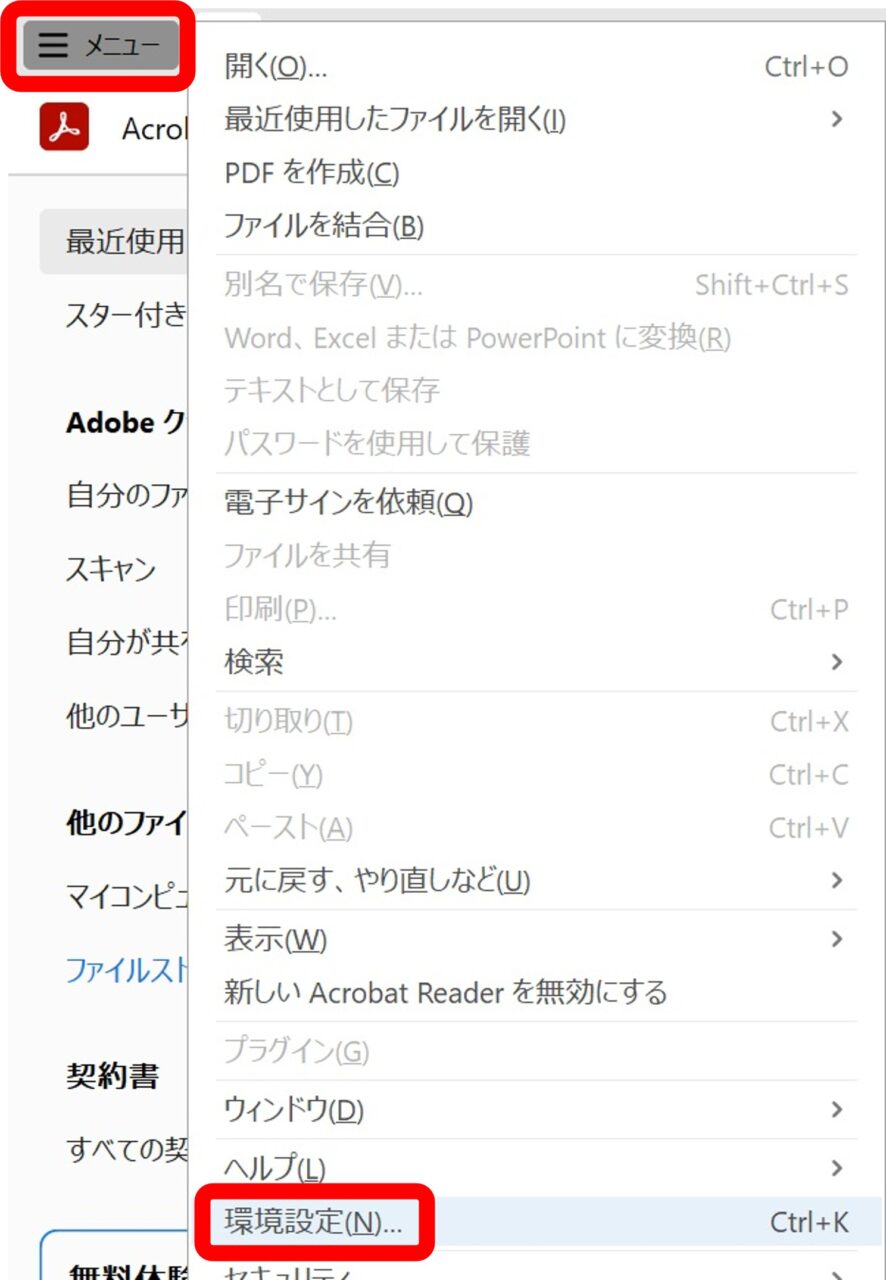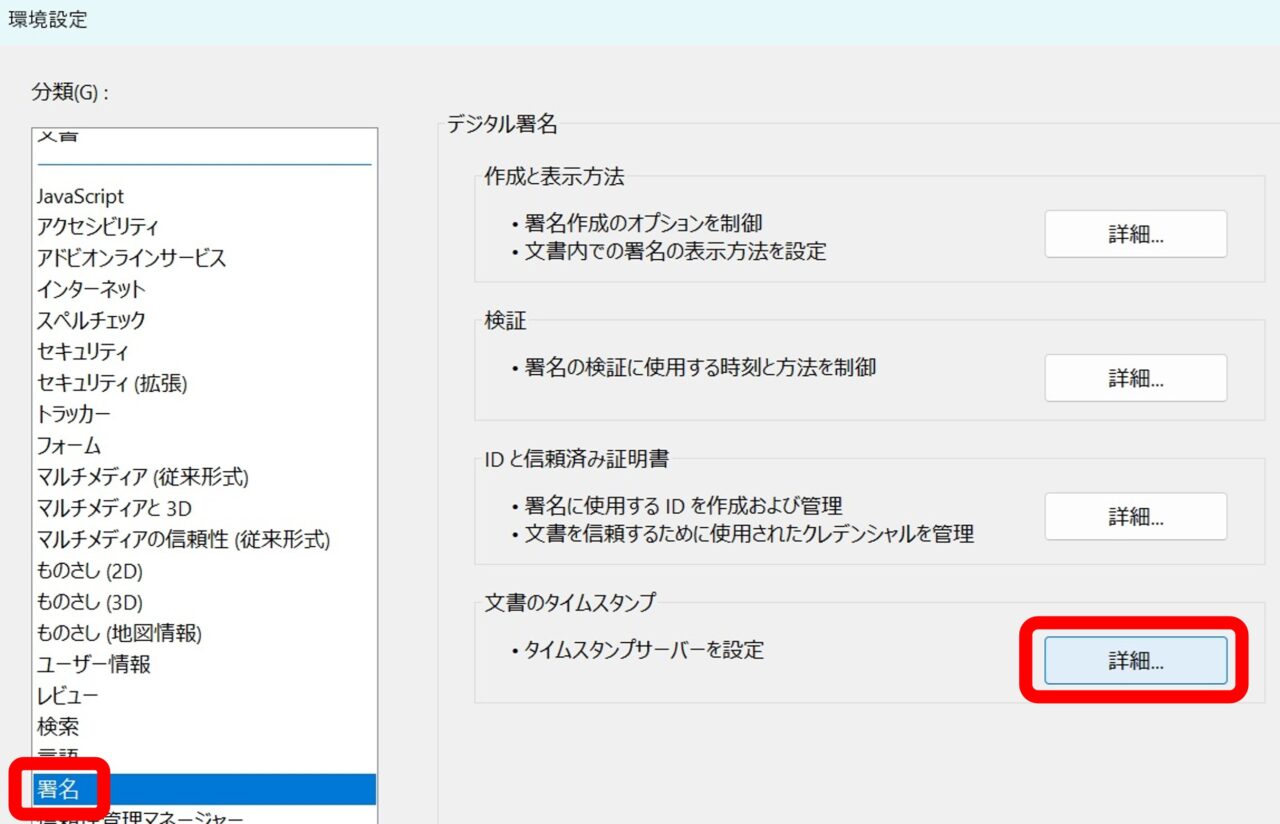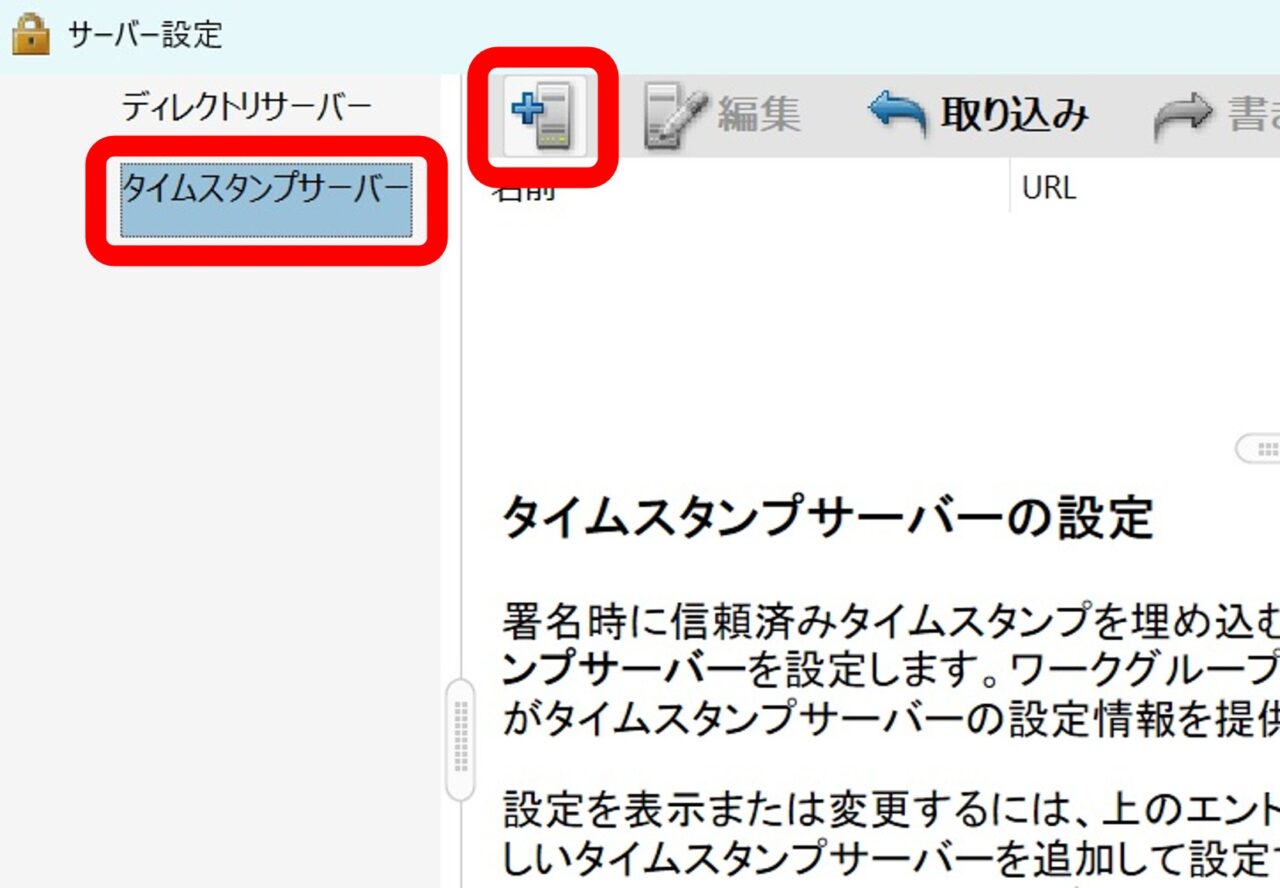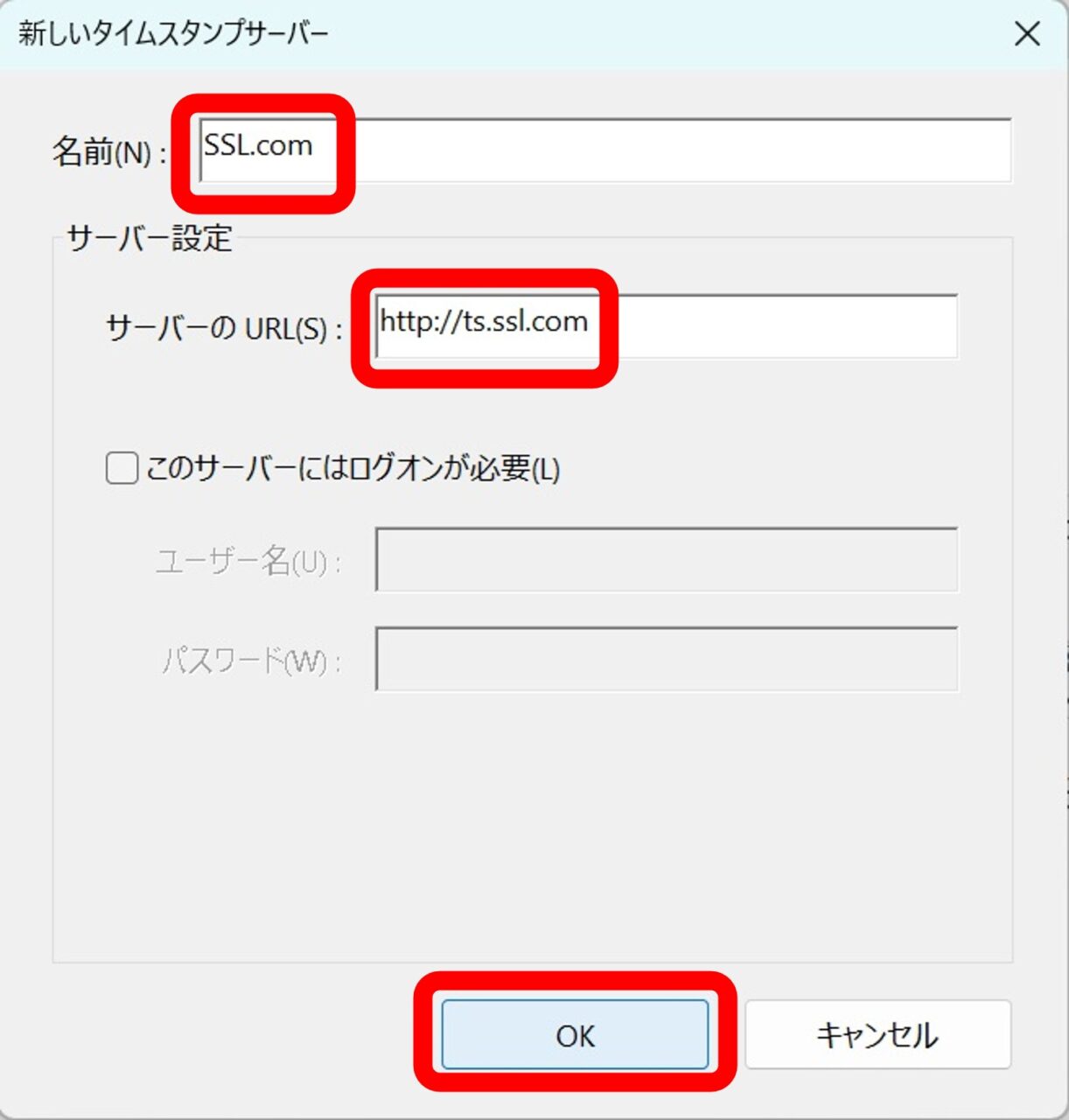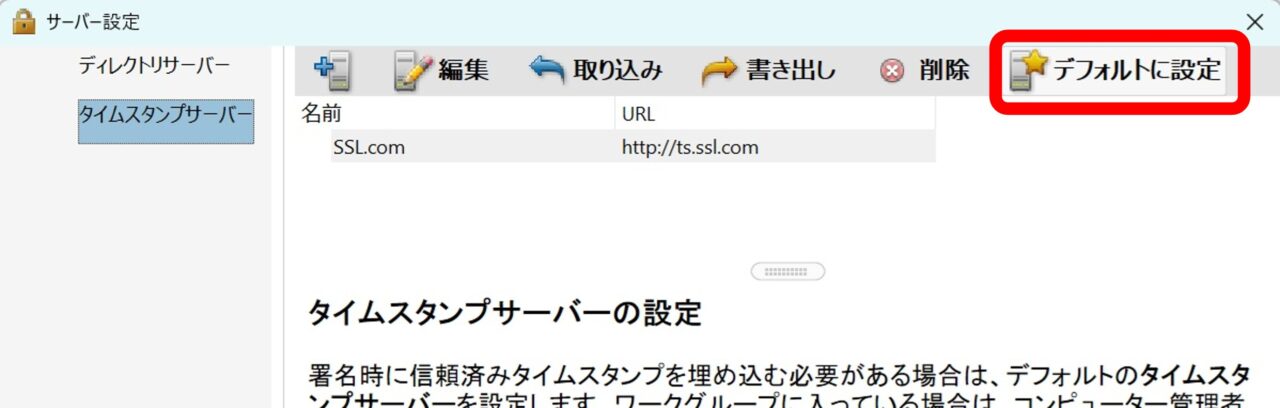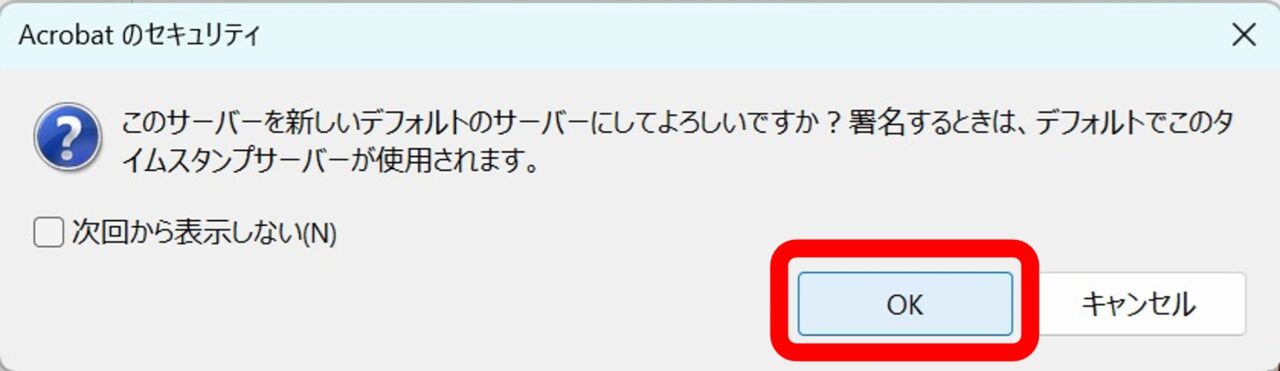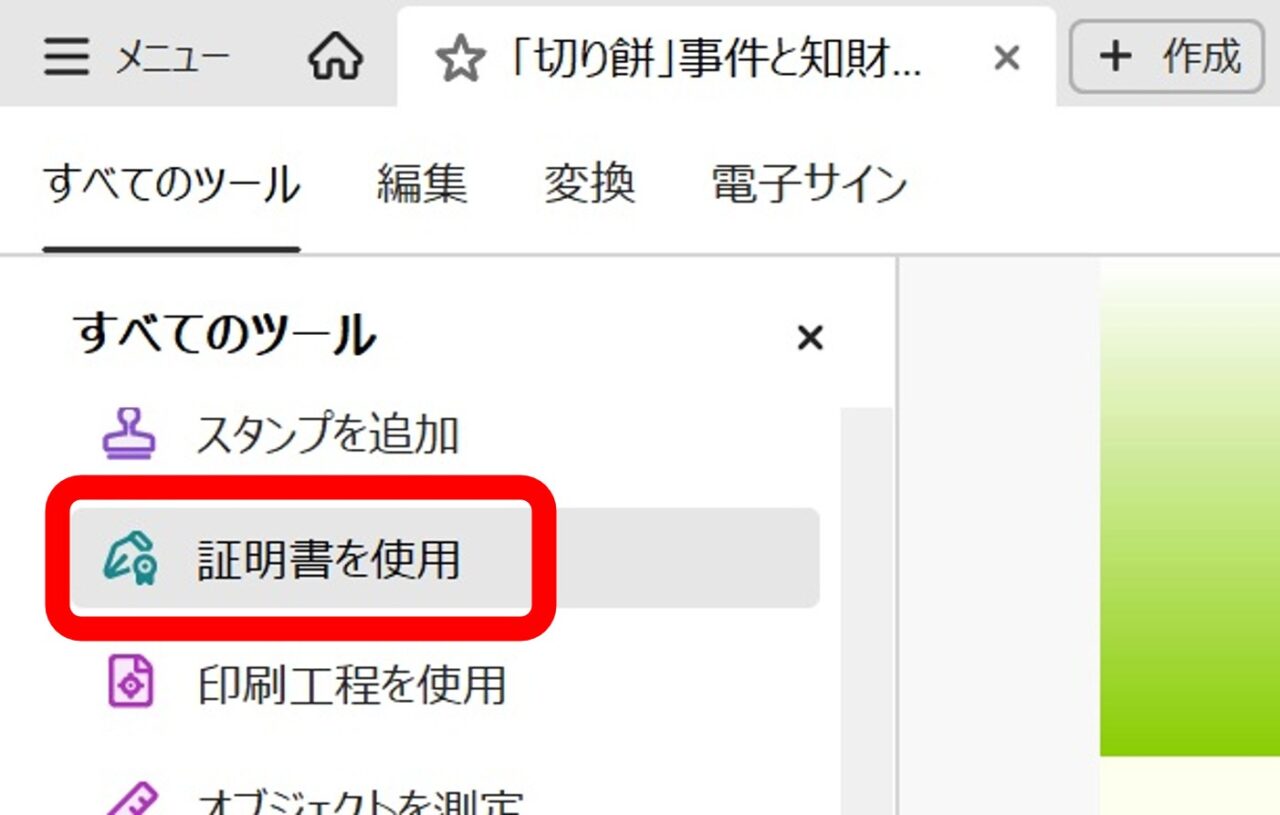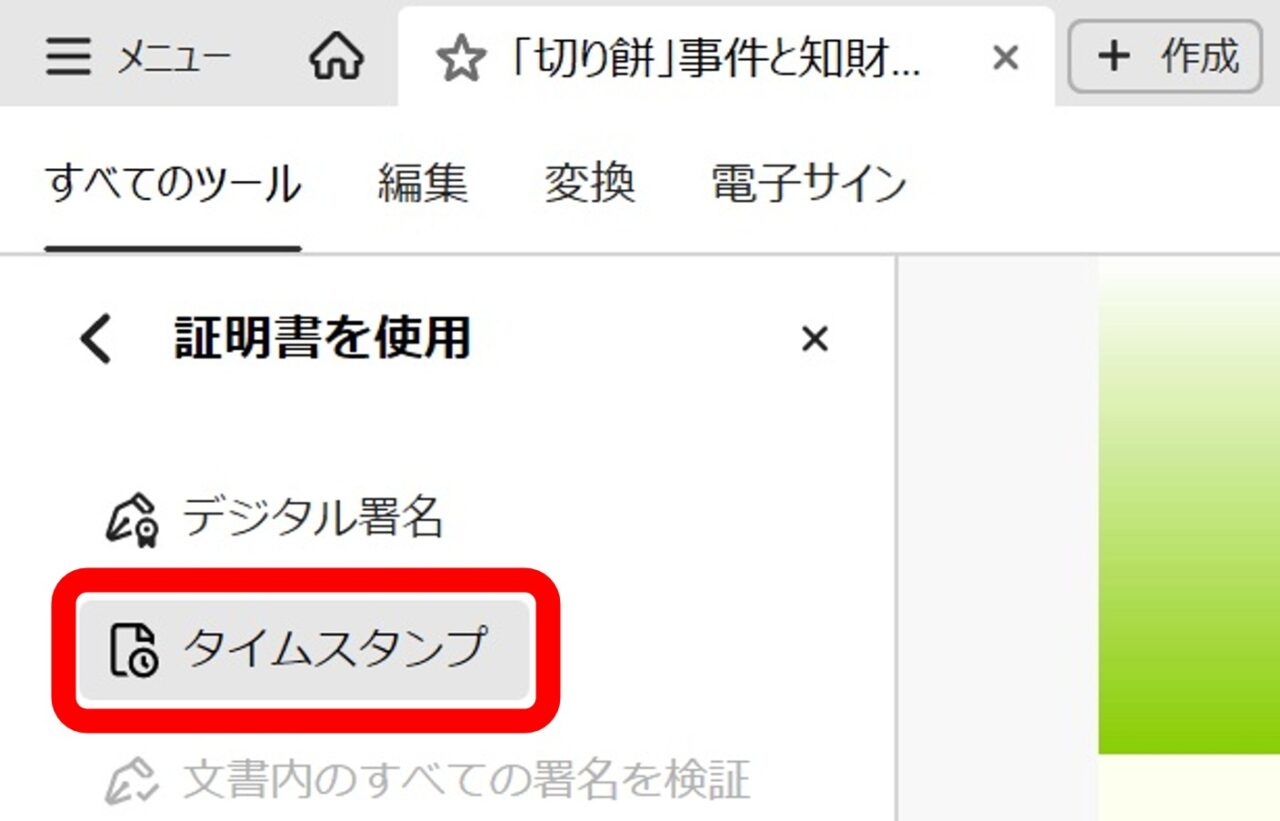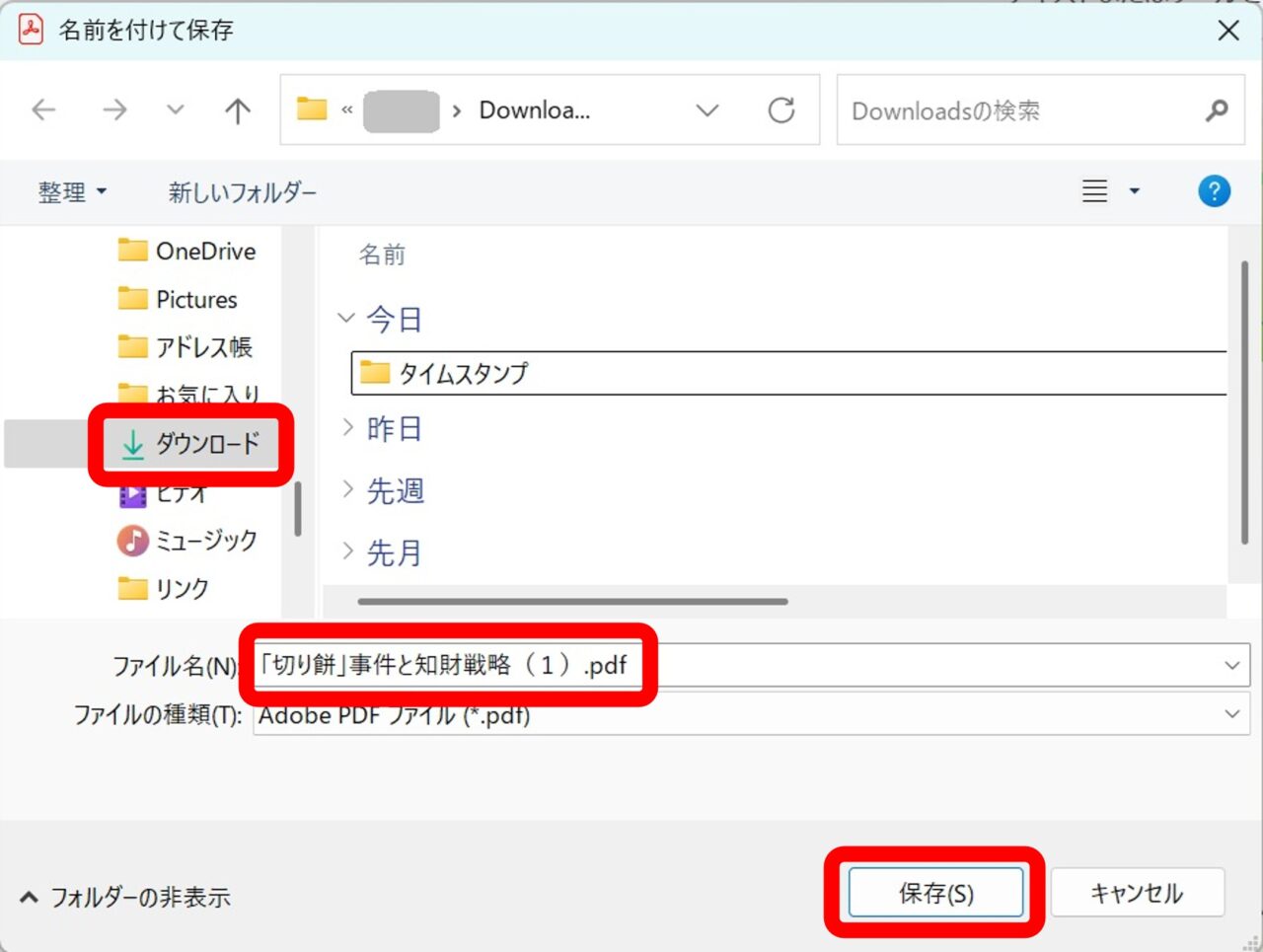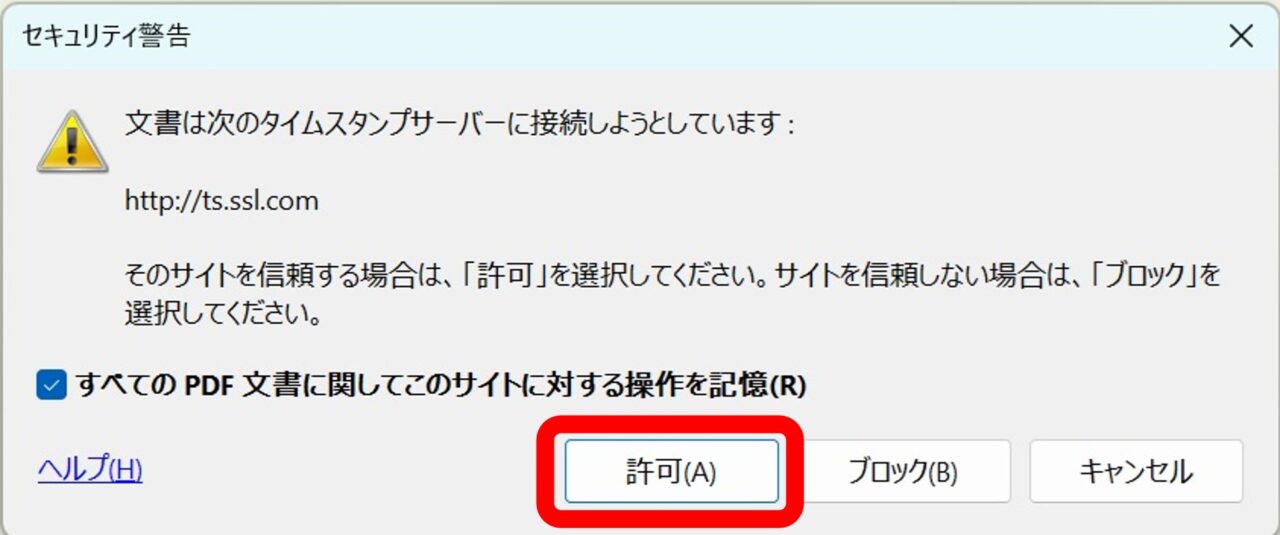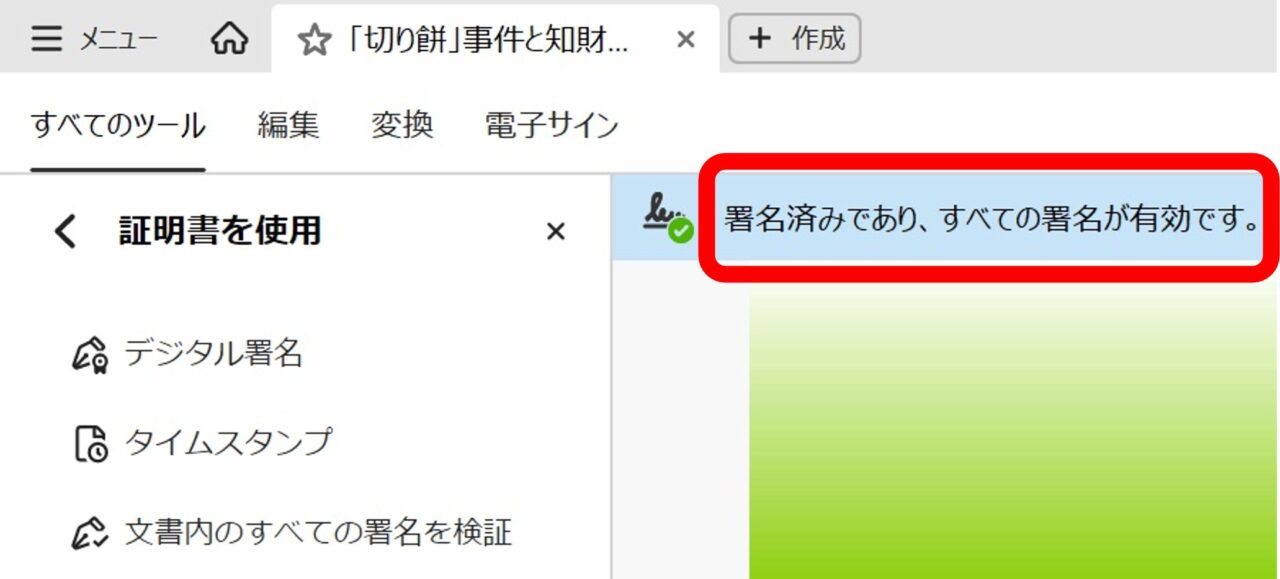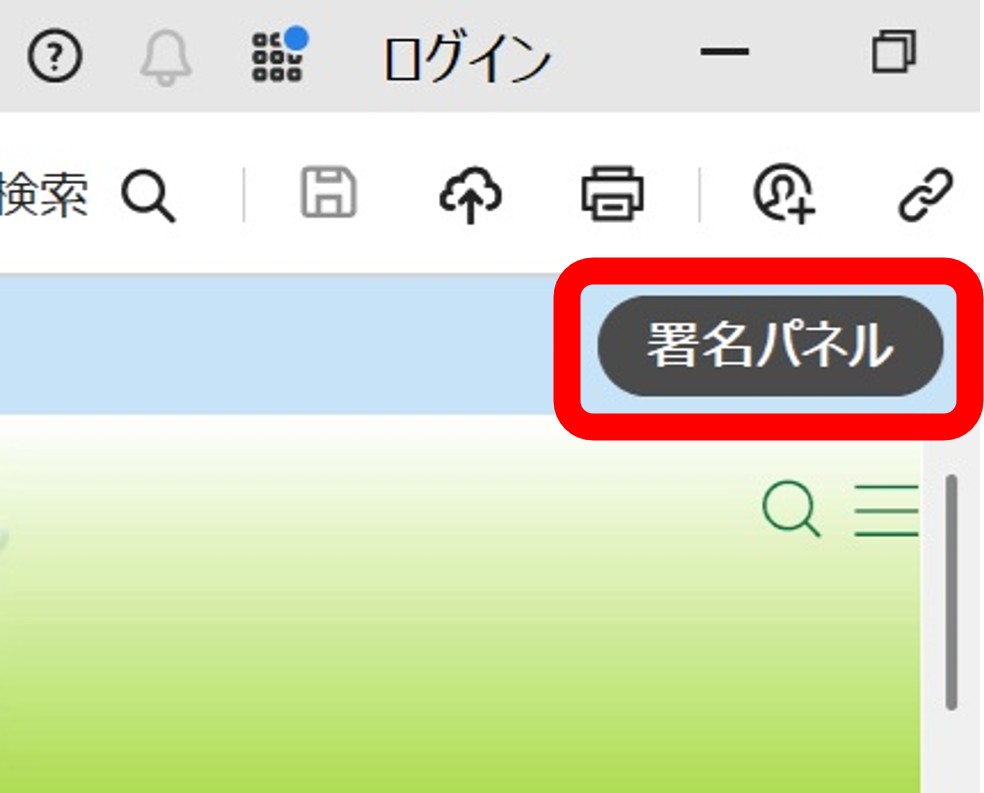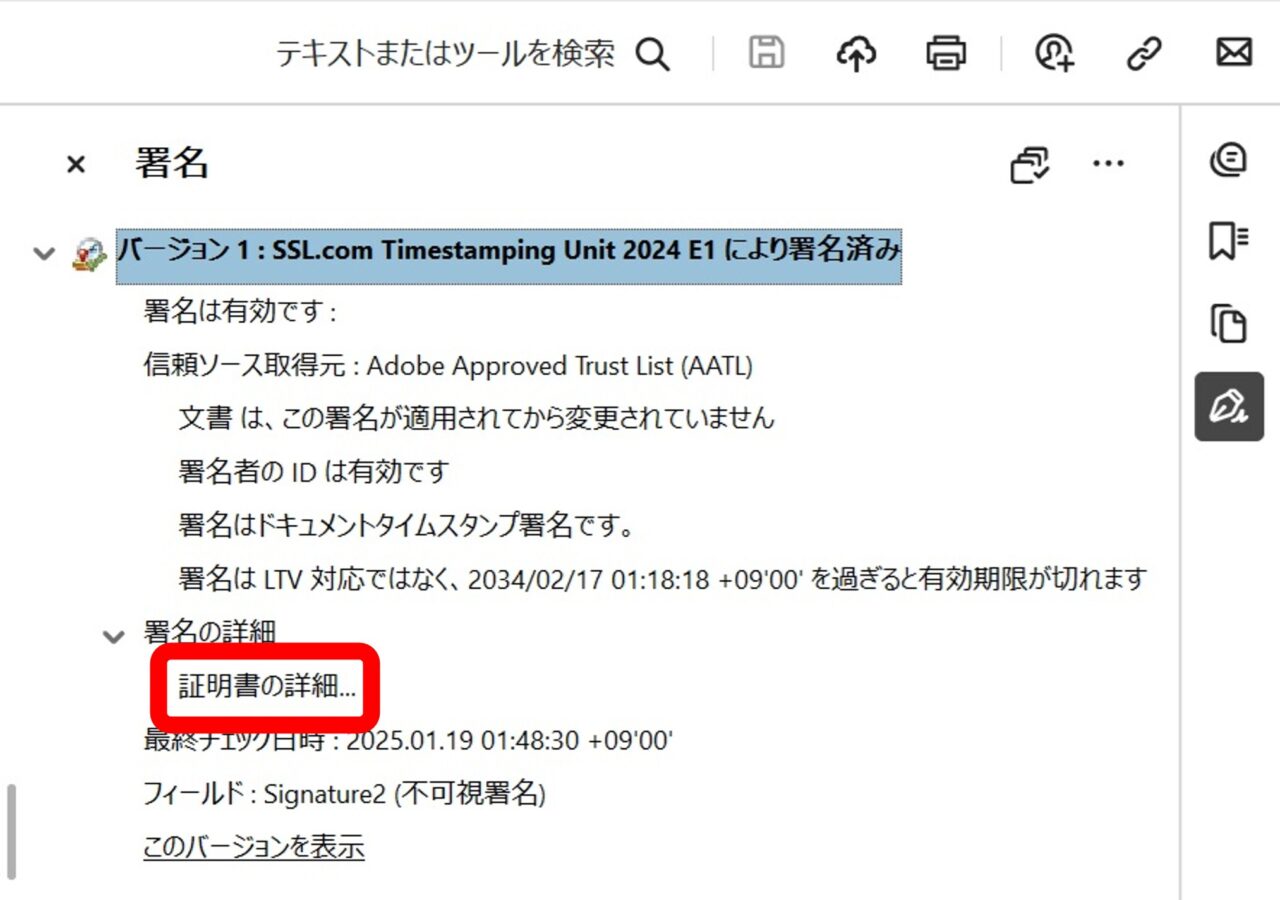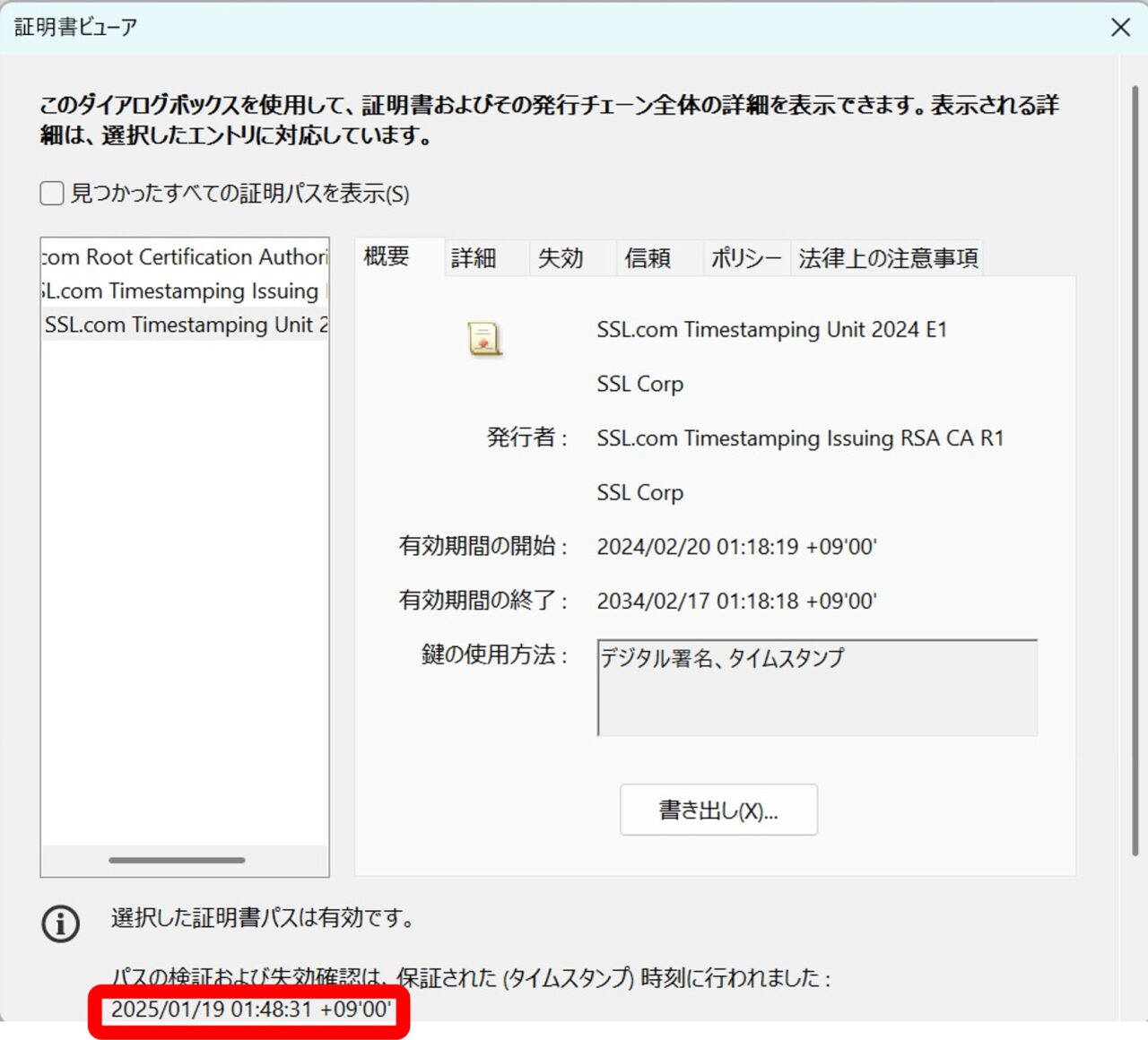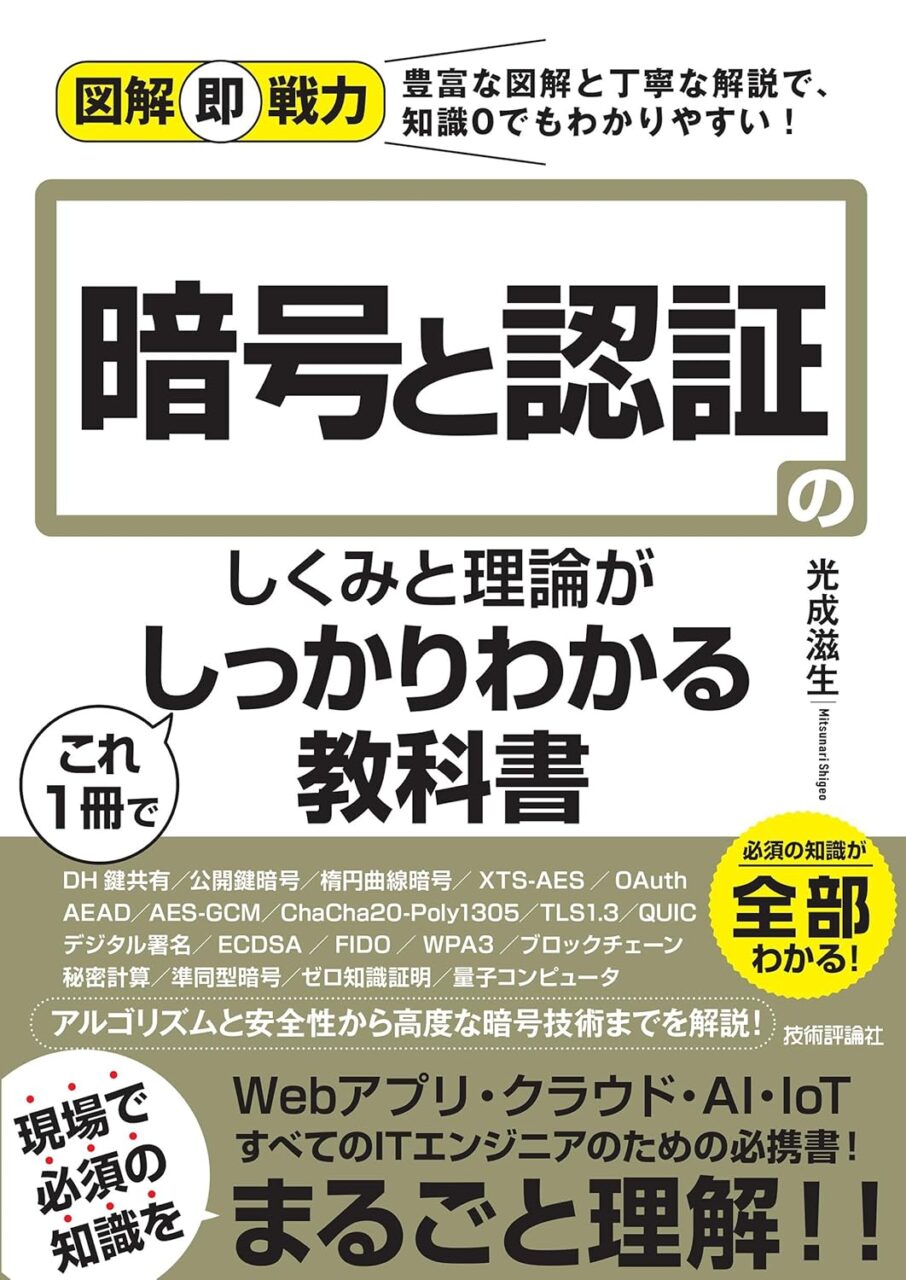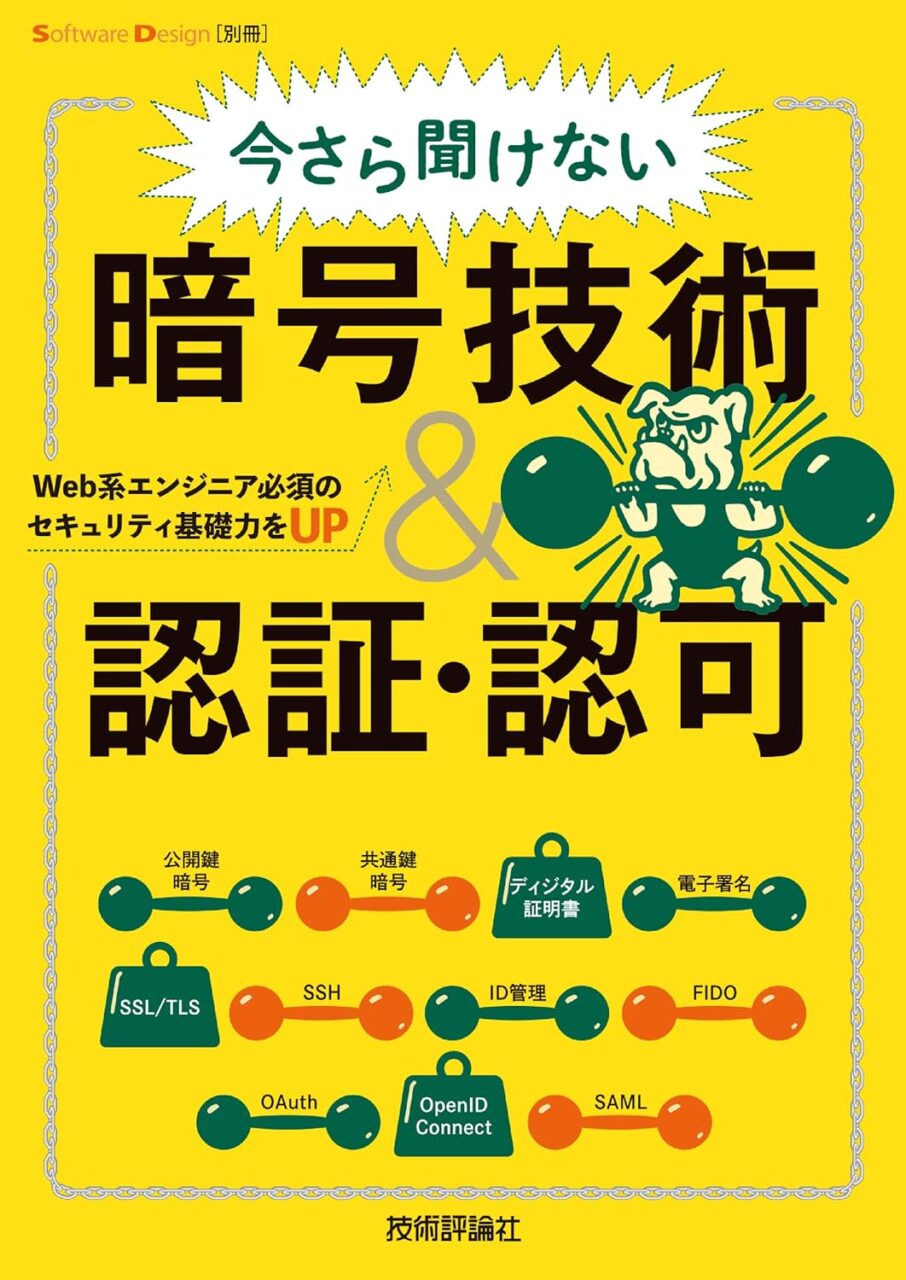無料でタイムスタンプ!~アイデアを手軽に守る方法
アイデアはあるけど金はない。でも、せっかくのアイデアは守りたい。そんな悩みはないですか?
筆者も、「企画するBENRISHI」として、アイデアはウジャウジャ(?)湧いてくるのですが、お金が無いので、そのまま放置するばかりでした・・・😢
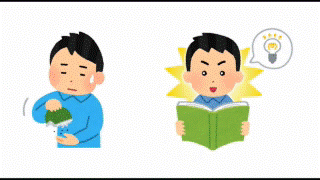
しかし、そんな人にお薦めなのが、タイムスタンプ。費用も手続も不要で、誰でも手軽に、自分のアイデアを守ることができます!
そこで今回、Acrobat Readerを使ってタイムスタンプを押す方法を解説します。
タイムスタンプとは?
タイムスタンプは、「電子のハンコ」です。
郵便局がハガキなどに消印(日付入りのスタンプ)を押すように、タイムスタンプ局がデータに日時データを付与する仕組みです。
それにより、データがその日時にあったこと(存在証明)、その後に変更がないこと(非改ざん証明)を立証できます。
まず、事前の設定を
まず、タイムスタンプを獲得する準備をしましょう。以下の手順でやればOKです。
・Adobe Acrobat Readerを起動。(無料ダウンロードはこちら。)
・「メニュー」を選択、「環境設定」をクリック。
・「署名」を選択、「文書のタイムスタンプ」欄の「詳細…」をクリック。
・「タイムスタンプサーバー」を選択、「+マーク」のアイコンをクリック。
・「名前」に「SSL.com」、「サーバーのURL」に「http://ts.ssl.com」と入力、「OK」をクリック。
・「デフォルトに設定」をクリック。
・最後に「OK」をクリック。
これで、タイムスタンプの準備が完了です。
タイムスタンプを獲得しよう!
では、実際にタイムスタンプを獲得してみましょう。以下の手順でやればOKです。
・対象となるPDFファイルを開き、「すべてのツール」をクリック。
・「証明書を使用」をクリック。
・「タイムスタンプ」をクリック。
・適当なフォルダとファイル名を入力、「保存」をクリック。
・「セキュリティ警告」が出たら「許可」をクリック。
・上部バーに「署名済であり、すべての署名が有効です。」のメッセージを確認。
これで、タイムスタンプが押されたPDFが完成です。
タイムスタンプを確認するには?
タイムスタンプが押されたこと、押された日付は、以下の手順で確認できます。
・「署名パネル」をクリック。
・「証明書の詳細」をクリック。
・「証明書ビューア」の最下部にて、タイムスタンプが付与された年月日を確認。
もし、PDFを修正したら、どうなる?
試しにPDFファイルを修正してみると、下図のようなメッセージに変わります。
署名は有効(認証局による署名)だが、何らかの変更あり、「元のファイルとは違うよ」という意味です。
このメッセージが出たら、「証明書ビューア」の日時は「信用できない!」ということです。
ココに注意を!
便利なタイムスタンプですが、使用に当たっては、以下にご注意を。
- タイムスタンプには有効期限があり、通常は10年程度です。
- タイムスタンプ局は民間のサービス会社で、多くは日本の法律には対応していません。ここで紹介したSSL.comもそのひとつです。
- 一方、総務大臣が認めたタイムスタンプ局(時刻認証業務の認定事業者)ならば、電子帳簿保存法などに対応したタイムスタンプが可能。ただし有料です。
タイムスタンプの仕組みを詳しく知りたい方は・・・
ところで、タイムスタンプって、どういう仕組みになってるの?という疑問を持つ方もいるのでは?
筆者もあまり詳しくないので、以下の参考資料をご紹介します。タイムスタンプの書籍という訳ではないですが、その仕組みに関わる暗号技術に関する解説が、わりと分かり易く書かれています。
電子署名や認証に使われる暗号技術。確定申告でマイナカードを使うときなども、こういった仕組みが利用されており、知らない間に身近になってきました。お時間があればご一読を。
タイムスタンプを活用しよう!
今回は、アイデアを無料で守る方法として、タイムスタンプをご紹介しました。
特許や公証役場での認証など、アイデアをより確実に守る方法は他にもありますが、無料で手軽に押せるタイムスタンプを外す手はありません。
アイデアが溢れて止まらない(?)発明家のみなさん、そんな素晴らしい発明家を雇っている中小企業やベンチャーの社長さん、ぜひお試しを!
Views: 4